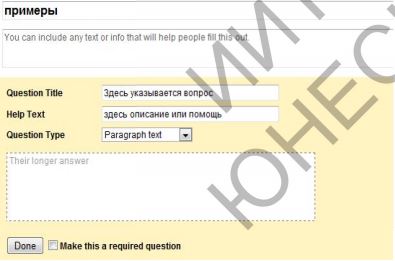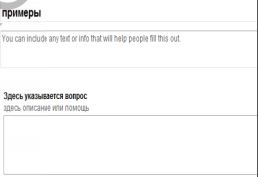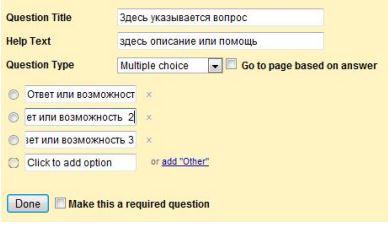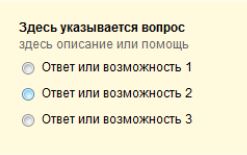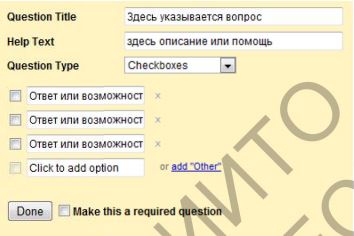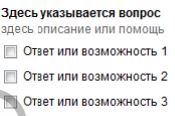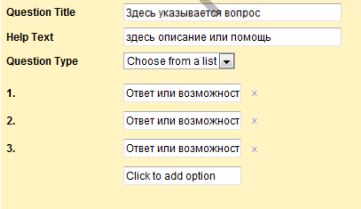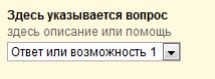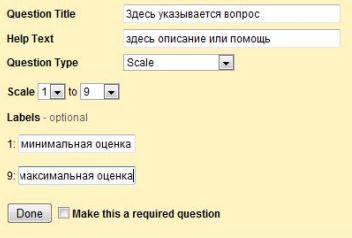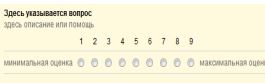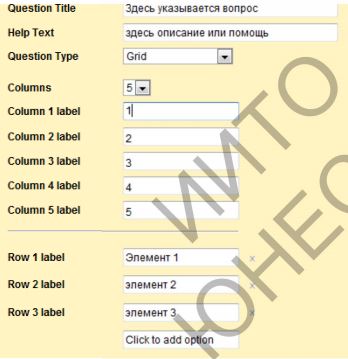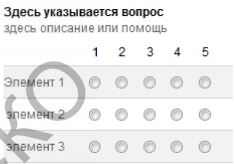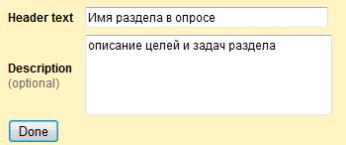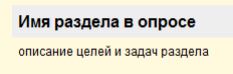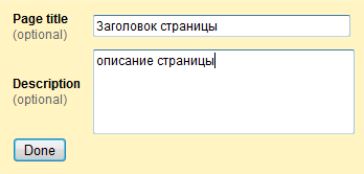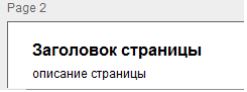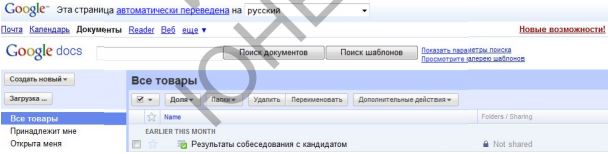|
Оценки по каким дисциплинам идут в приложение к диплому по профессиональной переподготовке "Современные образовательные технологии"? |
Примеры заданий в сети WEB 2.0
Элементы создания опросов
При создании формы используются следующие элементы формы:
- Paragraph text - ответ размером в параграф
- Multiple choice - предлагается выбор из предлагаемых вариантов
- Checkboxes - предлагается выбор из предлагаемых вариантов
- Choose from list - ответ может быть только один из выбранного ниспадающего списка
- Scale - шкала по которой можно проставить оценку
- Grid - шкала для нескольких вопросов по теме
- Section header - заголовок раздела
- Page break - переход на новую страницу и заголовок страницы
Проведение опроса и его обработка (социальная сеть, Excel)
Опрос можно провести среди преподавателей, учеников, студентов, потенциальных слушателей в социальной сети или среди всех кто обнаружит Ваш опрос и захочет поучаствовать. Однако не все сети поддерживают защищенные ссылки сеть. Например сеть Facebook поддерживает. В режиме лента на Facebook укажите ссылку и внесите туда адрес Вашей страницы опроса из Google
Кем бы в Интернет ваша форма не заполнялась, данные будут аккумулироваться в файле на интернет-сервисе компании Goolge и находиться под защитой вашего аккаунта.
Приступим к обработке полученной информации.
Откроем раздел Документы, перед нами откроется следующее окно
Откроем файл Результаты собеседования с кандидатом.
Откроется табличный редактор google в котором в качестве строк будут результаты ответов корреспондентов, в разделе колонки будет список полей указанных в форме.
Проведем дальнейшую обработку информации с использованием MS EXCEL. Для этого выполним следующее: Меню File - Download as - Excel - Сохранить - и далее путь к папке на своем компьютере.(например мои документы). После того как загрузка завершена нажимаем кнопку Открыть.
Перед вами таблица Excel, которую можно обработать и получить различные отчетные документы и графики.